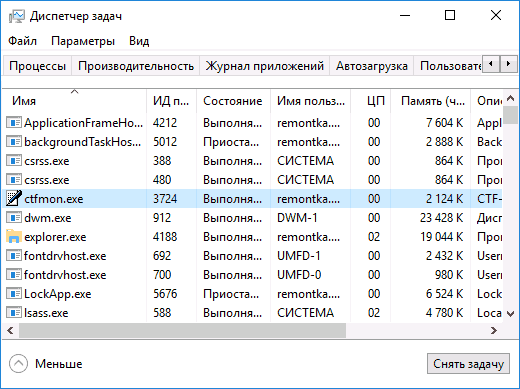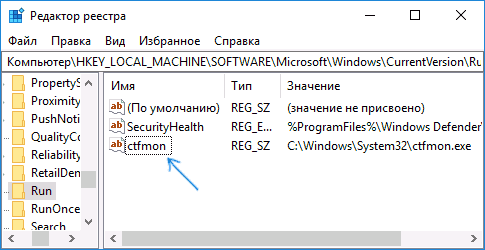Не работает клавиатура в Windows 10

В этой инструкции — о возможных методах исправить проблему с невозможностью ввода пароля или просто ввода с клавиатуры и о том, чем она может быть вызвана. Прежде чем приступать, не забудьте проверить, что клавиатура хорошо подключена (не поленитесь).
Примечание: если вы столкнулись с тем, что клавиатура не работает на экране входа в систему, для ввода пароля можно использовать экранную клавиатуру — нажмите по кнопке специальных возможностей внизу справа экрана блокировки и выберите пункт «Экранная клавиатура». Если на этом этапе у вас не работает также и мышь, то попробуйте выключить компьютер (ноутбук) долгим (несколько секунд, скорее всего вы услышите что-то типа щелчка в конце) удержанием кнопки питания, затем снова включить.
Если клавиатура не работает только на экране входа и в приложениях Windows 10
Частый случай — клавиатура исправно работает в БИОС, в обычных программах (блокнот, Word и т.п.), но не работает на экране входа в Windows 10 и в приложениях из магазина (например, в браузере Edge, в поиске на панели задач и т.п.).
Причиной такого поведения обычно является не запущенный процесс ctfmon.exe (можно посмотреть в диспетчере задач: правый клик по кнопке Пуск — Диспетчер задач — вкладка «Подробности»).
Если процесс действительно не запущен, вы можете:
- Запустить его (нажмите клавиши Win+R, введите ctfmon.exe в окно «Выполнить» и нажмите Enter).
- Добавить ctfmon.exe в автозагрузку Windows 10, для чего выполнить следующие шаги.
- Запустить редактор реестра (Win+R, ввести regedit и нажать Enter)
- В редакторе реестра перейти к разделу
- Создать в этом разделе строковый параметр с именем ctfmon и значением C:\Windows\System32\ctfmon.exe
- Перезагрузить компьютер (именно перезагрузка, а не завершение работы и включение) и проверить работу клавиатуры.
Клавиатура не работает после выключения, но работает после перезагрузки
Еще один распространенный вариант: клавиатура не работает после завершения работы Windows 10 и последующего включения компьютера или ноутбука, однако, если выполнить просто перезагрузку (пункт «Перезагрузка» в меню Пуск), то проблема не появляется.
Если вы столкнулись с такой ситуацией, то для исправления вы можете использовать одно из следующих решений:
- Отключить быстрый запуск Windows 10 и перезагрузить компьютер.
- Вручную установить все системные драйверы (а особенно чипсета, Intel ME, ACPI, Power Management и подобные) с сайта производителя ноутбука или материнской платы (т.е. не «обновить» в диспетчере устройств и не использовать драйвер-пак, а вручную поставить «родные»).
Дополнительные методы решения проблемы
- Откройте планировщик заданий (Win+R — taskschd.msc), перейдите в «Библиотека планировщика заданий» — «Microsoft» — «Windows» — «TextServicesFramework». Убедитесь, что задача MsCtfMonitor включена, можете выполнить её вручную (правый клик по задаче — выполнить).
- Некоторые опции некоторых сторонних антивирусов, отвечающие за безопасный ввод с клавиатуры (например, есть у Касперского) могут вызывать проблемы с работой клавиатуры. Попробуйте отключить опцию в настройках антивирусов.
- Если проблема возникает при вводе пароля, а пароль состоит из цифр, и вы вводите его с цифровой клавиатуры, убедитесь, что клавиша Num Lock включена (также иногда к проблемам может приводить случайное нажатие ScrLk, Scroll Lock). Учитывайте, что для некоторых ноутбуков для работы этих клавиш требуется удержание Fn.
- В диспетчере устройств попробуйте удалить клавиатуру (может находиться в разделе «Клавиатуры» или в «Устройства HID»), а затем нажать в меню «Действие» — «Обновить конфигурацию оборудования».
- Попробуйте сбросить БИОС на настройки по умолчанию.
- Попробуйте полностью обесточить компьютер: выключить, выключить из розетки, снять батарею (если это ноутбук), нажать и подержать кнопку питания на устройстве в течение нескольких секунд, снова включить.
- Попробуйте использовать устранение неполадок Windows 10 (в частности пункты «Клавиатура» и «Оборудование и устройства»).
Еще больше вариантов, имеющих отношение не только к Windows 10, но и к другим версиям ОС, описаны в отдельной статье Не работает клавиатура при загрузке компьютера, возможно, решение найдется там, если до сих пор не нашлось.
А вдруг и это будет интересно:
Почему бы не подписаться?
Рассылка новых, иногда интересных и полезных, материалов сайта remontka.pro. Никакой рекламы и бесплатная компьютерная помощь подписчикам от автора. Другие способы подписки (ВК, Одноклассники, Телеграм, Facebook, Twitter, Youtube, Яндекс.Дзен)
Подскажите пожалуйста как испавить ошибку настройки: Клавиша Backspace (стереть) удаляет одно нажатие 1 символ.То есть нельзя зажать и удалить слово целиком.
объясните мне как вы вели что-то на компьютере когда клавиатура не работает?
В статье предлагается использовать экранную клавиатуру, также там первый случай рассмотрен для ситуации, когда клавиатура не работает только на экране входа в систему (т.е. в том же редакторе реестра работает).
У меня клавиатура не работает на экране входа, работает только пробел и ещё несколько клавиш, на экранной клавиатуре тоже самое, соответственно пароль ввести нет возможности. В биосе клавиатура работает.
Установил десятку, всё работало шикарно. Ничего в биосе не делал, ничего не устанавливал, но в один прекрасный момент клава начала выцеживать уже на экране ввода пароля. При нажатии сочетании клавиш прилетает сообщение, что Usb-драйвер работает некорректно. Процесс Ctfmon включен и работает. Что надо драйверам? Или сносить Винду?
А другие разъемы USB не пробовали? Или, если есть, временно — другую клавиатуру. Там может быть и аппаратно с ней что-то не так.
Еще у Windows 10 есть проблема потери фокуса на экране входа. Alt+Tab меня спасают.
Благодарю, второй метод помог заработать клавиатуре в Microsoft Edge
Хочу перейти на Windows 10, но имеется проблема: установила я windows, всё работает хорошо (идеально). При включении ПК, он может запуститься с отключенной клавиатурой и мышью (полностью отключенными, даже питания на них нету…) — при перезагрузке (от кнопки на системном блоке «Reset») ПК, клавиатура с мышью начинают функционировать. Бывает такое, что при выходу из какой-нибудь игры (пока только с игрой ArcheAge такое обнаружено.) клавиатура с мышью становятся снова нефункционированными (обесточенными).
Сначала думала это проблемы в винде (на тот момент, win10 только появилась на свет) решила подождать пока всё устаканится, но спустя годы (множество раз пробовала снова перейти на Win10)проблема сохранилась. Такая же проблема и с win8-8.1. Все методы решения представленные выше, уже были пробованы и перепробованы бесчисленное кол-во раз. У кого-нибудь имелась такая проблема?
Здравствуйте.
По первому пункту — достаточно отключить быстрый запуск, и тогда после завершения работы и включения будут функционировать. Подробнее: https://remontka.pro/fast-startup-windows-10/
По второму — тоже связано с проблемами управления электропитанием.
Вообще, самое верное — установить оригинальные драйверы на материнскую плату. Т.е. вручную скачать с сайта производителя материнской платы и установить (причем даже если они там только для Win 7-8, можно их смело ставить на 10).
Здравствуйте. Захотелось изменить в регистре Активацию NumLock при включении Windows10, то есть чтобы цифры на боковой клавиатуре были активированы уже при входе в Windows 10. Изменил в HKEY_USERS\.Default\Control Panel\Keyboard с 2147483648 на 80000002. Работает, но на панели задач появилась строка для ввода текста для поиска, чего не было и что мешает (раньше эта строка появлялась при нажатии на значок). Что сделал не так и как добиться желаемого результата без этой зафиксированной строки?
Прошу прощения, что пишу здесь — другого места для записи по теме не нашёл.
p.s. «Работает, но на панели задач появилась …» — не, поторопился — не работает.
Строку можно убрать: правый клик по пустому месту панели задач — поиск — нужный пункт.
Здравствуйте, Дмитрий!
Если в HKEY_USERS\.Default\Control Panel\Keyboard изменить 80000002 на 80000003 — будет ли при включении активироваться Caps или изменение с 2 на 3 возможно только в предыдущих версиях.
Прошу прощения за нелепые вопросы, можно методом «тыка» попробовать, но всё же лучше слыть глупым, чем запороть ноутбук да и перезагрузка в прошлый раз заняла порядка 2 часов, к тому же экран блокировки изменился (странно по мне).
Прошу прощения за беспокойство.
Здравствуйте.
Прошу прощения за долгий ответ. Я не знаю, ни разу эту технику не использовал: т.е. мы наравне с вами (вы даже больше знаете). Т.е. я бы и сам методом тыка пробовал и искал бы в сети по этому конкретному вопросу.
Проблема с отключением клавиатуры возникла после чистки ноута. Отключается через некотое время работы и после перезагрузки опять работает. Перепроверил шлейфы. Подскажите уважаемый решение. Заранее благодарю.
Здравствуйте.
Боюсь, нет у меня ответа для такой ситуации. Звучит странно. Если бы совсем не работала — было бы ясно — шлейф отключен. А вот так….
Добрый вечер, так же не работает клавиатура на экране блокировки,ctfmon не запущен, но он и не запускается — не автоматически,ни вручную. После запуска даже в диспетчере не появляется
Ноут работал нормально, случайно зашёл в Биос Асус и не работает ВСЯ клавиатура даже кнопка включения/выключения
Если кнопку вкл-выкл удерживать несколько секунд, она сработает, независимо от любых программных проблем (для выключения).
Здравствуйте Дмитрий. У меня такая проблема: клавиатура не работает ни через какой УСБ порт, хотя подсветка горит, но когда подключаю в нижние УСБ , то перестаёт работать мышка на блутузе, можно сдвинуть курсор нажав на любую клавишу (при этом, всё равно клава не работает) У меня Windows 10 , и в диспетчере устройств отсутствует позиция клавиатура… Подключал к ноутбуку её, всё работает. При перезагрузке работает, F2 ,F10, ENTER и стрелки работают , но как только в винду заходит всё , ни в какую… Помогите пожалуйста.
А какие-то неизвестные устройства или устройства с ошибками есть в диспетчере когда клавиатура подключена?
Нет,там полный порядок , как и должно быть , когда всё работает нормально. Но когда подключаю клаву в УСБ порты (их у меня 8 , 4 на материнской плате , и 4 дополнительные . они в корпусе , но к мат.плате не крепятся) ,так вот , когда в верхние порты включаю , есть возможность мышкой работать, и соответственно пользоваться экранной клавой , а вот с нижними портами блутуз мышь не двигается , а УСБ мышь работает при любом подключении клавиатуры (подсветка у нее работает , звуки ,когда нажимаю на кнопки идет , но больше ничего не происходит ) А когда подключаю клавиатуру с круглым штекером (старого типа) , она работает ,но не корректно , не работает бакспэйс , но печатает , если нажать на правую виндовс (их две , левая мёртвая ) то она выключает компьютер. А советы Ваши что были выше , я применил но не помогло.
Здравствуйте Дмитрий. У меня windows 10 стоит на компьютере. Необходимо вернуть компьютер в исходное состояние. Зашёл в настройки, далее обновление и безопасность, далее восстановление. Выбираю «удалить всё». Далее выбираю «Все диски». И «удалить файлы и отформатировать диски». Далее нажимаю «заводской». После этого появляется окно «возврат компьютера в исходное состояние». Дальше происходит перезагрузка и появляется окно «выбрать раскладку клавиатуры». На этом этапе ни клавиатура не мышь не работают и выйти из ситуации получается только принудительной перезагрузки компьютера. После перезагрузки клавиатура и мышь снова работают. В биосе также всё работает. Сначала пытался на клавиатуре USB. Потом пробовал ps/2. Ситуация идентична.
Здравствуйте.
Ничего связанного с инициализацией клавиатуры в параметрах БИОС нет случайно?
Также, если это ПК, то с сайта производителя материнки для вашей модели скачайте и установите драйвера чипсета и вещи типа Intel ME (даже если там более старые, чем установлены) — могут влиять на такое поведение.
Что делать, если клавиатура работает неправильно, после обновления винды, при нажатии backspace у меня появляется цифра 8, нажимаю букву «а» ставится буква «р», нажимаю «и» появляется цифра «1», дурдом какой-то.
Экранная клавиатура не работает в Windows 10
В последние несколько лет мы наблюдаем движение технологий в сторону мобильных компьютеров.
Планшеты Windows стали более распространенными, и рынок заполнен устройствами такого типа от ведущих производителей и бюджетных производителей.
Сегодня мы рассмотрим некоторые способы вызова экранной клавиатуры Windows 10 в ситуациях, когда она не появляется автоматически, как должно.
Экранная клавиатура не работает в Windows 10, как это исправить?
Экранная клавиатура может быть довольно полезной, но многие пользователи сообщали об определенных проблемах с ней. Говоря о проблемах, вот некоторые из наиболее распространенных проблем, о которых сообщили пользователи:
- Экранная клавиатура не печатает – Если экранная клавиатура не печатает, вы можете решить проблему, запустив средство устранения неполадок клавиатуры.
- Клавиатура и экранная клавиатура не работают в Windows 10 . Несколько пользователей сообщили, что их физическая и экранная клавиатура не работают. Если это произойдет, вы можете рассмотреть возможность покупки новой клавиатуры.
- Не удалось запустить экранную клавиатуру Windows 10 . Если экранная клавиатура не запускается на вашем компьютере, возможно, проблема в ее обслуживании. Чтобы использовать экранную клавиатуру, убедитесь, что запущены необходимые службы.
- Windows 10 на экранной клавиатуре не работает, вход в систему . Иногда ваша экранная клавиатура даже не работает на экране входа в систему. В этом случае проблема может быть вызвана поврежденной установкой Windows.
- Экранная клавиатура Surface Pro не работает . Несколько пользователей сообщили о проблемах с экранной клавиатурой на Surface Pro. Тем не менее, вы должны быть в состоянии решить проблему, используя одно из наших решений.
- Экранная клавиатура не работает после обновления . По словам пользователей, проблемы с экранной клавиатурой начали появляться после определенного обновления. Если это так, вам нужно найти и удалить проблемное обновление и проверить, решает ли это проблему.
- На экранной клавиатуре не отображается Windows 10 . Это одна из самых распространенных проблем, с которыми вы можете столкнуться в Windows 10. Если у вас возникла эта проблема, создайте новую учетную запись пользователя и проверьте, решает ли она вопрос.
- Windows 10 на экранной клавиатуре не работает в режиме планшета . Режим планшета является полезной функцией, но некоторые пользователи сообщают, что экранная клавиатура не работает при использовании ПК в режиме планшета. Это раздражающая проблема, но вы должны быть в состоянии решить ее, используя одно из наших решений.
Прозрачна ли экранная клавиатура в Windows 10? У нас также есть решение этой проблемы!
Решение 1 – Измените свои настройки
Первое, что нужно искать, это панель «Настройки». Нажмите на меню Пуск и выберите Настройки или выполните поиск и откройте его. Затем перейдите на Устройства и выберите Набор текста в левом боковом меню.
В появившемся окне убедитесь, что Автоматически показывать сенсорную клавиатуру в оконных приложениях, когда клавиатура не подключена к вашему устройству , включена.
Некоторые пользователи Windows 10 сообщают, что, хотя эта опция уже была активирована, ее отключение и повторное включение решили проблему.
Убедитесь, что вы также перезагрузили систему, прежде чем отклонить это решение как возможное исправление.
Решение 2. Проверьте, включена ли экранная клавиатура
Экранную клавиатуру в Windows 10 также можно вызвать из меню Настройки . Откройте его в меню Пуск и выберите категорию Удобство доступа .
Выберите Keybo ard в боковом меню слева и включите его, включив параметр Включить экранную клавиатуру .
Решение 3 – Добавьте экранную клавиатуру на панель задач
Одним из лучших решений для быстрого доступа к экранной клавиатуре в Windows 10 является добавление специальной кнопки на панели задач.
Это можно сделать, нажав правой кнопкой мыши на панели задач и включив Показать кнопку сенсорной клавиатуры .
Это добавит кнопку рядом с часами на панели задач, которую можно использовать для быстрого доступа к экранной клавиатуре.
Решение 4 – Запустите экранную клавиатуру из списка приложений
Экранная клавиатура в Windows 10 также доступна из списка Все приложения . Прокрутите вниз до папки Windows Ease of Access , разверните ее и выберите Экранная клавиатура .
Решение 5 – Создать новую учетную запись пользователя
Если на вашем компьютере не работает экранная клавиатура, возможно, проблема в вашем профиле пользователя. Иногда профиль пользователя может быть поврежден, что может привести к появлению этой и многих других ошибок.
Повреждение профиля может происходить по разным причинам, и, поскольку нет способа восстановить ваш профиль, лучшим решением будет создание нового.
Это довольно просто, и если вам нужно создать новый профиль, вы можете сделать это, выполнив следующие действия:
- Откройте Настройки приложения . Вы можете сделать это быстро, нажав сочетание клавиш Windows Key + I .
- Когда откроется Приложение настроек , перейдите в раздел Аккаунты .
- На левой панели выберите Семья и другие люди . На правой панели выберите Добавить кого-то еще на этот компьютер .
- Выберите У меня нет информации для входа этого человека .
- Теперь выберите Добавить пользователя без учетной записи Microsoft .
- Введите нужное имя пользователя и нажмите Далее .
После создания нового профиля пользователя переключитесь на него и проверьте, сохраняется ли проблема. Если нет, это означает, что проблема была вызвана повреждением профиля.
Как мы уже упоминали, восстановить поврежденный профиль невозможно, поэтому единственное решение – переместить ваши личные файлы в новый и начать использовать его в качестве основного.
Ознакомьтесь с нашим руководством, чтобы научиться управлять контролем учетных записей как профессионал!
Решение 6. Проверьте, работают ли необходимые службы
Многие пользователи сообщили, что экранная клавиатура не работает на их ПК. Если у вас возникла эта проблема, причиной могут быть ваши услуги.
Для работы экранной клавиатуры необходимо включить определенные службы.
Чтобы включить эти услуги, просто выполните следующие действия:
- Нажмите Windows Key + R и введите services.msc . Теперь нажмите Enter или нажмите ОК .
- Теперь найдите службу Сенсорная клавиатура и панель рукописного ввода и дважды щелкните ее, чтобы открыть ее свойства.
- Установите для Тип запуска значение Автоматический или Автоматический (отложенный запуск) . Если служба не работает, нажмите кнопку Пуск , чтобы включить ее. Теперь нажмите Применить и ОК , чтобы сохранить изменения.
После этого проверьте, решена ли проблема. Если проблема не устранена, причиной могут быть зависимые службы.
Служба сенсорной клавиатуры и панели рукописного ввода зависит от различных служб, и если эти службы не работают, вы не сможете использовать экранную клавиатуру.
Однако вы можете включить зависимые сервисы, выполнив следующие действия:
- Откройте окно Службы и дважды нажмите Сенсорная клавиатура и панель рукописного ввода .
- Теперь перейдите на вкладку Зависимости . Теперь проверьте Этот сервис зависит от следующих полей системных компонентов . Запишите доступные службы и убедитесь, что они работают и что для Тип запуска установлено значение Автоматически .
После этого ваша экранная клавиатура должна снова начать работать без проблем. Многие пользователи сообщили, что это решение работает для них, поэтому не стесняйтесь попробовать его.
Решение 7. Удалите проблемные обновления
Если экранная клавиатура не работает, возможно, проблема в обновлении Windows.
Windows 10 имеет тенденцию загружать обновления автоматически без вашего ведома, и иногда новое обновление может вызывать определенные проблемы.
Если у вас недавно возникла эта проблема, вполне вероятно, что проблема была вызвана обновлением Windows.
Тем не менее, вы можете решить проблему, просто удалив обновление. Для этого вам просто нужно выполнить следующие шаги:
- Откройте приложение Настройки и перейдите в раздел Обновление и безопасность .
- Теперь нажмите Просмотреть установленную историю обновлений .
- Проверьте список последних обновлений и запишите несколько последних обновлений. Теперь нажмите Удалить обновления .
- Появится список установленных обновлений.Дважды щелкните обновление, чтобы удалить его.
После удаления обновления проверьте, не возникает ли проблема снова. Если нет, это означает, что обновление вызвало проблему с экранной клавиатурой.
Как мы уже упоминали, Windows 10 имеет тенденцию устанавливать обновления автоматически, и это будет устанавливать проблемное обновление снова на вашем ПК.
Чтобы предотвратить установку этого обновления, обязательно ознакомьтесь с нашим руководством по блокировке автоматических обновлений Windows.
Решение 8 – Изменить ваш реестр
Еще один способ исправить экранную клавиатуру – изменить реестр. Для этого вам нужно запустить редактор реестра и внести следующие изменения:
- Нажмите Windows Key + R и введите regedit . Теперь нажмите Enter или нажмите ОК .
- Когда откроется Редактор реестра , перейдите на HKEY_LOCAL_MACHINESOFTWAREMicrosoftWindowsCurrentVersionExplorerScaling в левой панели. На правой панели дважды нажмите MonitorSize .
- Установите для данных значения значение 22,5 и нажмите ОК , чтобы сохранить изменения.
После внесения изменений проверьте, устранена ли проблема с экранной клавиатурой. Помните, что это решение работает только с компьютерами с сенсорным экраном.
Если вы не можете найти ключ из Шаг 2 , то это решение не относится к вам.
Не можете получить доступ к редактору реестра? Все не так страшно, как кажется. Ознакомьтесь с этим руководством и быстро решите проблему.
Решение 9 – Попробуйте использовать стороннее программное обеспечение
Если на вашем компьютере не работает экранная клавиатура, возможно, вы захотите использовать стороннее программное обеспечение для виртуальной клавиатуры в качестве замены.
В прошлом мы рассматривали лучшее программное обеспечение для виртуальной клавиатуры, и если ваша экранная клавиатура не работает, мы рекомендуем вам попробовать одно из этих приложений в качестве обходного пути.
- Загрузить сейчас виртуальную клавиатуру (ознакомительная версия)
Я надеюсь, что эти решения устранят проблемы, возникающие у вас с экранной клавиатурой Windows 10, или, по крайней мере, предоставят вам другие возможности легкого доступа к ней.
Если у вас возникли дополнительные проблемы, пожалуйста, сообщите нам об этом в разделе комментариев ниже.
Примечание редактора . Этот пост был первоначально опубликован в мае 2016 года и с тех пор был полностью переработан и обновлен для обеспечения свежести, точности и полноты.